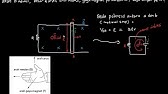00:00:00
Hai Hai
00:00:02
teman-teman gimana kabar kalian pada
00:00:06
kegiatan kali ini kamu akan belajar
00:00:08
membuat diagram bookspot
00:00:14
Bagaimana cara membuat boxplot bookspot
00:00:17
dapat dibuat dengan dua cara pertama
00:00:20
dengan cara manual kedua dengan bantuan
00:00:24
Microsoft Office Excel 2016 Ayo kita
00:00:28
simak cara membuat dong video berikut
00:00:32
[Musik]
00:00:33
membuat boxplot dengan cara manual
00:00:37
langkah pertama menentukan nilai Min Q1
00:00:41
Q2 dan q3
00:00:43
Langkah kedua menentukan penjiwaan data
00:00:47
dan nilai ekstrim jika ada
00:00:49
nilai data.exe dikategorikan sebagai
00:00:53
pencilan data jika PLB kurang dari X
00:00:56
kurang dari PDB atau PDA
00:01:00
kurang dari X kurang dari
00:01:04
play2win dikategorikan sebagai nilai
00:01:07
ekstrim jika Y kurang dari pop atau Y
00:01:11
lebih dari
00:01:13
[Musik]
00:01:17
platbm1912 koma lima keliha
00:01:21
PDA
00:01:22
qy31 kembali make lihat
00:01:26
blb sama dengan PDB Min 1,5 keliha
00:01:31
Bella sama dengan PT aplus 1,5 *
00:01:36
h-h sama dengan Ketiga min-ki satu
00:01:41
langkah ketiga menentukan X minimum dan
00:01:45
X maksimum X minimum adalah nilai data
00:01:49
terkecil yang bukan pencilan X maksimum
00:01:52
adalah nilai data terbesar yang bukan
00:01:55
pencilan langkah keempat persiapkan
00:01:58
kertas berpetak agar anda menggambar
00:02:00
boxplot membuat sumbu mendatar untuk
00:02:03
blogspot horizontal atau sumber negatif
00:02:06
untuk boxplot vertikal kemudian
00:02:09
membaginya dengan segala sama
00:02:13
langkah kelima membuat skala angka yang
00:02:16
memuat seluruh nilai-nilai seluruh data
00:02:19
langkah keenam meletakkan nilai-nilai X
00:02:22
minimum Q1 Q2 q3 min x maksimum pencilan
00:02:29
data dan nilai ekstrim pada area grafik
00:02:32
langkah ketujuh menggambarkan boks dan
00:02:35
garis Q2 langkah kedelapan menggambarkan
00:02:38
whisker negatif langkah kesembilan
00:02:41
menggambarkan whisker positif agar anda
00:02:45
lebih paham perhatikan contoh berikut
00:02:48
data persentase pencapaian vaksinasi
00:02:50
coffee 19 dosis dua terhadap target
00:02:53
provinsi dari 19 kabupaten atau kota di
00:02:56
Sumatera Barat para 10 Feb 2002 puluh
00:03:00
di bulatkan sampai satuan terdekat
00:03:01
sebagai berikut
00:03:03
[Musik]
00:03:08
Buatlah boxplot data diatas dan jelaskan
00:03:11
interpretasi distribusi datanya
00:03:15
perhatikan pembahasan Berikut langkah
00:03:18
pertama menentukan nilai Min Q1 Q2 dan
00:03:22
q3 nilai Min dihitung dengan cara
00:03:26
berikut
00:03:32
diperoleh nilai min
00:03:35
55,5 dua menentukan nilai Q1 Q2 dan q3
00:03:41
sebelum menentukan nilai Q1 Q2 dan q3
00:03:46
terlebih dahulu kita Urutkan nilai-nilai
00:03:49
data dari yang terkecil
00:03:51
data setelah diurutkan sebagai berikut
00:03:57
diperoleh banyak di N = 19
00:04:02
nilai Q1 dihitung dengan cara berikut
00:04:06
[Musik]
00:04:14
diperoleh nilai Q1 = 43
00:04:19
miliki dua dihitung dengan cara berikut
00:04:22
[Musik]
00:04:27
diperoleh nilai Q2 = 54
00:04:32
milai ketiga dihitung dengan cara
00:04:35
berikut
00:04:42
diperoleh nilai q3 = 68°
00:04:47
kah kedua menentukan pencilan data dan
00:04:51
nilai ekstrim
00:04:52
Hah sampai dengan ke-3 band Q1 = 68°
00:04:57
puluh 3 = do 25
00:05:01
PDB = Q 1 Min 1,5 keliha = 43mm 1,5 * 25
00:05:10
= 43 mins 37,5 sama dengan 5,5
00:05:16
PDA = Q 31,5 keliha = 68°
00:05:24
1,5 * 25 = 68°
00:05:29
37,5 =
00:05:32
155
00:05:33
PLB sama dengan PDB Min 1,5 kali Hah
00:05:37
sampai dengan 5,5 Min 1,5 * 25 sama
00:05:42
dengan 5,5 mint 37,5 = Min 32
00:05:49
plac3 emp3ply 1,5 * H =
00:05:54
155 plus 1,5 * 25 =
00:06:00
Hai koma 5 Plus 37,5 =
00:06:03
143
00:06:05
jadi Data diperoleh X minimum sama
00:06:08
dengan 35 lebih besar dari PDB sama
00:06:12
dengan 5,5 dan X maksimum = 82 lebih
00:06:16
kecil dari PDA = 155 sehingga tidak ada
00:06:21
pencurian data
00:06:23
Langkah ketiga menentukan X minimum dan
00:06:26
Xbox Imum X minimum sama dengan
00:06:31
35x maksimum = 82
00:06:35
[Musik]
00:06:36
kau ini kita akan membuat boxplot
00:06:39
horizontal
00:06:41
lengket Keempat membuat suku mendatar
00:06:45
ini sumbu mendatar
00:06:49
kemudian membaginya dengan skala sama
00:06:53
langkah kelima membuat skala angka yang
00:06:57
memuat seluruh nilai-nilai seluruh data
00:07:00
Hai skala angka suku mendatar
00:07:04
langkah keenam meletakkan nilai-nilai X
00:07:07
minimum Q1 Q2 q3 X maksimum dan minimum
00:07:13
pada area grafik
00:07:16
letak X minimum
00:07:19
letak Q1
00:07:22
letak Q2
00:07:25
letak q3
00:07:27
letak X maksimum
00:07:31
letak mint
00:07:36
langkah selanjutnya menggambarkan boks
00:07:39
dan garis kedua lalu menggambarkan
00:07:43
whisker negatif
00:07:45
lalu menggambarkan whisker positif
00:07:49
gambar box pot seperti disamping
00:07:53
membuat boxplot dengan bantuan Microsoft
00:07:56
Office Excel 2016
00:08:00
utama Bukalah program Microsoft Excel
00:08:02
2016 sehingga lembar kerja Excel aktif
00:08:06
seperti gambar berikut
00:08:08
Langkah kedua memasukkan nilai-nilai
00:08:11
data kedalam sel lembar kerja seperti
00:08:14
gambar berikut
00:08:15
[Musik]
00:08:18
lengket ketiga membuat boxplot
00:08:21
pertama sorot sel A1 sampai
00:08:25
a33
00:08:27
lalu CEO Charts
00:08:31
Maka akan muncul kotak dialog seperti
00:08:34
ini
00:08:36
quick count
00:08:38
lalu books and wiser
00:08:41
lalu oke
00:08:45
tampilan blogspot seperti pada gambar
00:08:49
agar bosworth nampak lebih jelas kita
00:08:52
ubah tampilannya
00:08:54
pertama hapusan gacor title
00:08:57
[Musik]
00:08:58
lalu h akhir-akhir satu
00:09:02
Klik Kanan vertikal value
00:09:05
lalu format eksis
00:09:10
Maka akan muncul kotak dialog seperti
00:09:13
gambar
00:09:15
tuliskan angka 30 pada bospin Imum
00:09:19
lalu klik tanda close
00:09:23
diperoleh tampilan box seperti gambar
00:09:27
bila nilai x minimum Q1 Q2 q3 X maksimum
00:09:32
dan minimum dapat dimunculkan dengan
00:09:35
cara berikut
00:09:37
pertama kligrafi lalu design ekor elemen
00:09:43
data levels
00:09:46
read untuk letak di sebelah kanan
00:09:50
tampilan blogspot seperti gambar berikut
00:09:53
[Musik]
00:09:55
interpretasi data sebagai berikut
00:09:58
jari boxbot kyky dua tidak berada
00:10:01
ditengah box whisker positif lebih
00:10:04
panjang daripada whisker negatif
00:10:07
sehingga distribusi data cenderung
00:10:10
menjulur ke kanan atau positif Jones
00:10:13
hal ini berarti persentase pencapaian
00:10:16
vaksinasi coffeenine tim dosis dua di
00:10:19
kabupaten atau kota Sumatera Barat
00:10:20
persepuluh Februari 2022 relatif cukup
00:10:24
tinggi berkisar antara 54 persen hingga
00:10:27
68 persen
00:10:31
Setelah menyimak video tersebut Semoga
00:10:34
kamu paham cara membuat boxplot dengan
00:10:37
cara manual dan dengan bantuan Microsoft
00:10:40
Excel serta interpretasinya Jika kamu
00:10:43
belum paham simak kembali videonya
00:10:44
terima kasih